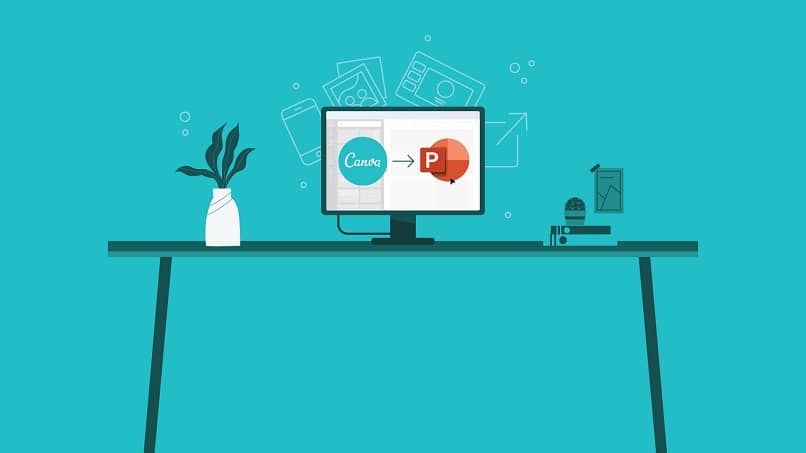
Czy nie zdarzyło Ci się, że tworzysz treści i po prostu nie masz już żadnych nowych pomysłów? Cóż, nie powinieneś się już tym martwić, w dzisiejszym artykule opowiemy Ci jak utworzyć obraz na Pinterest za pomocą serwisu Canva bezpłatnie i online.
Jeśli masz profil utworzony na Pinterest i używasz go jako narzędzia komercyjnego, powinieneś wiedzieć, że jakość i oryginalność obrazu są kluczem do lepszego dotarcia do potencjalnych klientów.
Ludzie, którzy dziś pracują w tak ważnym marketingu cyfrowym, wiedzą, że Pinterest to platforma, która generuje duży ruch. Dlatego ważne jest, aby wiedzieć, jak dobrze opanować to narzędzie, aby jak najlepiej je wykorzystać.
Jak w kilku krokach stworzyć profil na Pinterest
Tworzenie obrazu na Pinteresta za pomocą serwisu Canva jest bardzo proste i wystarczy wykonać kilka kroków. Czy jesteś gotowy, aby zacząć?
Zacząć musisz mieć profil utworzony na obu kontachczyli na Pinterest i Canva, więc najpierw zobaczmy, jak utworzyć profil:
Utwórz profil na Pinterest
Aby utworzyć konto na Pinterest, poprosi Cię o zalogowanie się za pomocą swojego profilu Google lub z Twoim profilem Facebook. Dalsze korzystanie z któregokolwiek z nich oznacza akceptację warunków świadczenia usług i polityki prywatności Pinterest.
W kolejnym polu musisz uzupełnić je swoim wiekiem. Napisz go i kliknij Kontyntynuj. Przeniesie Cię do trzeciego pola, w którym musisz wprowadzić nazwę użytkownika.
Następnie musisz kliknąć Kolejny. Jeśli zwrócisz uwagę na dole pola, masz legendę, w której informuje Cię, z jakiej metody jesteś używany i nazwę konta, które zostało użyte do tego.
W czwartym polu poprosi Cię o określenie swojej płci, to znaczy, czy jesteś mężczyzną czy kobietą. Następnym krokiem jest uzupełnienie danych o język, którym mówisz i kraj, do którego należysz.
Na koniec musisz wybrać co najmniej pięć interesujących Cię tematów, takie jak makijaż, moda, dekoracje, sukienki, psy, zwierzęta domowe, anime itp. Masz ogromny wybór kategorii.
Po wybraniu co najmniej pięciu kategorii tak kliknij Gotowe, aby zacząć go używać.
Utwórz profil w serwisie Canva, aby zacząć go używać
Tworzenie profilu w serwisie Canva jest znacznie prostsze. Możesz utworzyć profil za pomocą swojego konta Google lub Facebook i nie poprosi Cię o wprowadzenie żadnych innych danych. Po utworzeniu profilu nastąpi przejście do nowego ekranu, na którym można utworzyć obraz.
Posiadanie profilu w serwisie Canva jest bezpłatne, ale możesz uzyskać dostęp do jego płatnej wersji, aby uzyskać lepszą jakość i różnorodność oferowanych obrazów. Możesz stworzyć ogromną liczbę projektów, ponieważ Canva oferuje ponad 100 (sto) szablonów do projektowania, co tylko zechcesz.
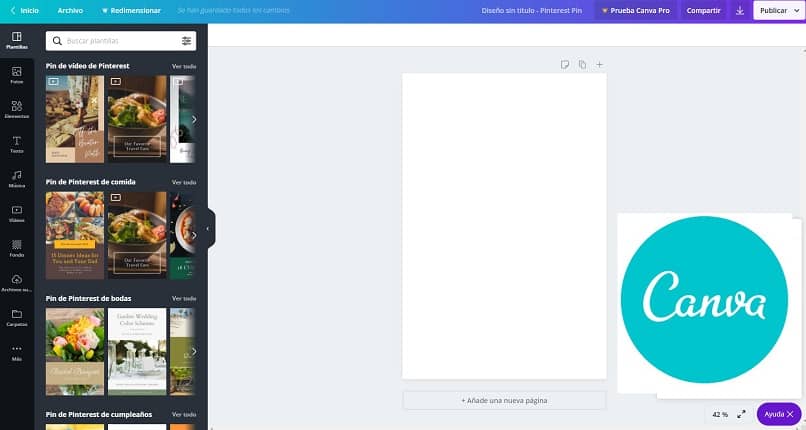
Jak szybko i łatwo utworzyć obraz na Pinterest w serwisie Canva
Uzyskaj dostęp do serwisu Canva z urządzenia mobilnego lub z komputera. Zalecamy zrobienie tego z poziomu przeglądarki na komputerze, ponieważ edycja na dużym ekranie będzie znacznie łatwiejsza.
Zaloguj się, jeśli jeszcze tego nie zrobiłeś. Po lewej stronie ekranu znajduje się menu opcji. Zamierzamy wybrać pierwszy z listy Utwórz układ a następnie wybierz Pinterest z listy rozwijanej.
Możesz też zrobić to na stronie głównej Pinteresta, klikając Zaprojektuj nowy obraz na Pinterest.
Każda opcja przeniesie Cię do tego samego ekranu. Jeśli zwrócisz uwagę, po lewej stronie ekranu masz różne sekcje wybierz typ pinezki, którą chcesz zaprojektować:
- Wideo
- jedzenie
- Ślub
- Urodziny
- Wszystkie wyniki
Możesz także dodać Zdjęcia które zyskują popularność w Pinterest do edycji, elementy takie jak emotikony, ramki, animacje na zdjęciach, tekst aby stworzyć jeden i poniżej pomysły na połączenie czcionek z rozmiarami liter, muzyka klasyfikowane według stylów, filmy domyślne, kolorowe obramowanie, prześlij pliki ze swojej galerii takie jak zdjęcia lub filmy itp.
Na środku ekranu możesz zobaczyć, że na każdej utworzonej stronie znajdują się ikony skopiuj, usuń, dodaj notatki lub tytuł.
Musisz tylko wyjść rozwalić wyobraźnię, edytor szablonów jest niezwykle łatwy w użyciu i instynktowny. Teraz zaprojektuj własną pinezkę. Następnie możesz przesłać obraz lub wideo do Pinteresta z dowolnego urządzenia.

